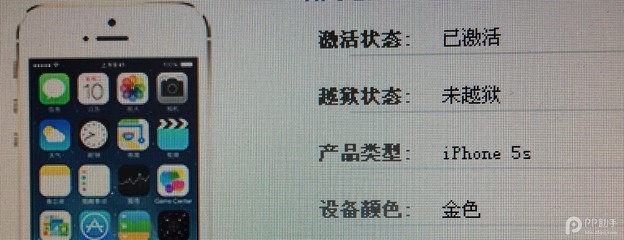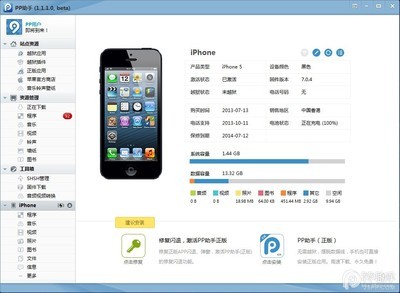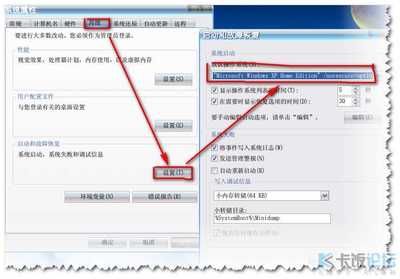很多小伙伴在为自己的 iPhone、iPad 或 iPod Touch 越狱以后,通常情况下都会连接电脑上的PP、iTools、91助手来安装越狱软件。在明明已经为设备越狱了的情况下,但当连接上电脑软件助手以后,却显示为“未越狱”状态。由于未安装用于破解的补丁,也就不能通过软件助手安装越狱软件,这也就是为什么软件提示安装软件失败的原因。这里以当前 iOS7.1.1 在越狱以后安装破解补丁为例,简单介绍下怎么解决这个问题的方法。
PP助手显示未越狱 91助手显示未越狱――工具/原料已经越狱的 iOS 设备
PP助手显示未越狱 91助手显示未越狱――方法/步骤PP助手显示未越狱 91助手显示未越狱 1、
下图显示的是一部 iPad2 平板电脑,此设备当前安装的是 iOS7.1.1 系统,并且已经用盘古一键完美越狱工具成功越狱。但是在 PP 助手中却显示为“未越狱”状态。
PP助手显示未越狱 91助手显示未越狱 2、
其实当我们把已经越狱的设备连接到软件助手时,它会检测此设备已经越狱,只是未安装相应的破解补丁而以。
PP助手显示未越狱 91助手显示未越狱 3、
根据软件助手的提示,在主屏上找到 Cydia 越狱应用中心图标,点击打开。
PP助手显示未越狱 91助手显示未越狱 4、
打开 Cydia 应用以后,点进进入到“软件源”栏目中。这里以25pp软件源为例,检查一下是否有这个软件源。如果没有的话,请点击右上方的“编辑”按钮,如图所示
PP助手显示未越狱 91助手显示未越狱_未越狱pp助手
PP助手显示未越狱 91助手显示未越狱 5、
随后再点击左上角的“添加”按钮,如图所示
PP助手显示未越狱 91助手显示未越狱 6、
接着在添加源框中输入 apt.25pp.com ,点击“添加源”按钮。
PP助手显示未越狱 91助手显示未越狱 7、
等待添加完软件源以后,点击打开这个软件源,在列表中点击 PP破解补丁一栏。
PP助手显示未越狱 91助手显示未越狱_未越狱pp助手
PP助手显示未越狱 91助手显示未越狱 8、
接下来请在列表中选择当前系统匹配的 afc2add 和 ipa 补丁,这里以 iOS7.1.1 的补丁为例,请依次安装下图标识的二个补丁。
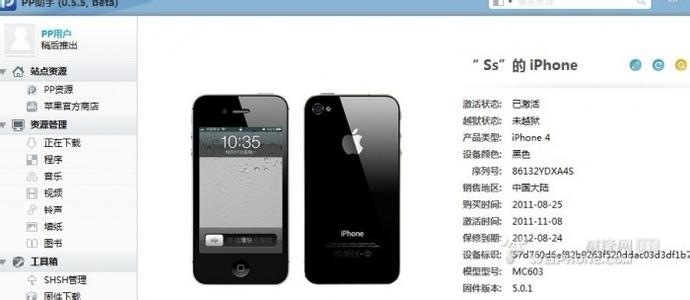
PP助手显示未越狱 91助手显示未越狱 9、
这里以先安装afc2add 补丁为例,点击“安装”按钮继续。
PP助手显示未越狱 91助手显示未越狱 10、
随后请点击“确认”按钮,开始从网络下载并安装。
PP助手显示未越狱 91助手显示未越狱_未越狱pp助手
PP助手显示未越狱 91助手显示未越狱 11、
当安装完成以后,点击“重启设备”按钮。
PP助手显示未越狱 91助手显示未越狱 12、
当设备重启完成以后,再次回到 Cydia 中的软件源中,安装另外一个 ipa 补丁。
PP助手显示未越狱 91助手显示未越狱 13、
用于破解用的二个补丁安装好以后,接下来再次把设备与软件助手连接后,就已经显示已经越狱了。
PP助手显示未越狱 91助手显示未越狱_未越狱pp助手
PP助手显示未越狱 91助手显示未越狱 14、
接下来就可以在软件助手中,随意安装破解软件了。
 爱华网
爱华网